Sabit diske erişim nasıl geri kazanılır, sabit disk açılamaması hatası nasıl düzeltilir

Bu yazımızda, sabit diskiniz bozulduğunda ona nasıl yeniden erişebileceğinizi anlatacağız. Haydi gelin birlikte izleyelim!
Windows ile ilgili tüm sorunlar, Komut İstemi (CMD) adlı bir programla çözülebilir . Çeşitli yönetim işlevlerini gerçekleştirmek için Komut İstemini yürütülebilir komutlarla besleyebilirsiniz. Örneğin, şu anda çalıştığınız dizin yolunu değiştirmek için cd veya dizin değiştir komutu kullanılır. Örneğin, cd\windows\system32 komutu, dizin yolunu Windows klasörü içindeki System32 alt klasörüne değiştirecektir. , Windows cd komutu da denir Chdir, ve hem de istihdam edilebilir komut kabuk ve toplu dosyaları . Bu makalede, Windows 10'da CMD'deki dizini nasıl değiştireceğinizi öğreneceksiniz.
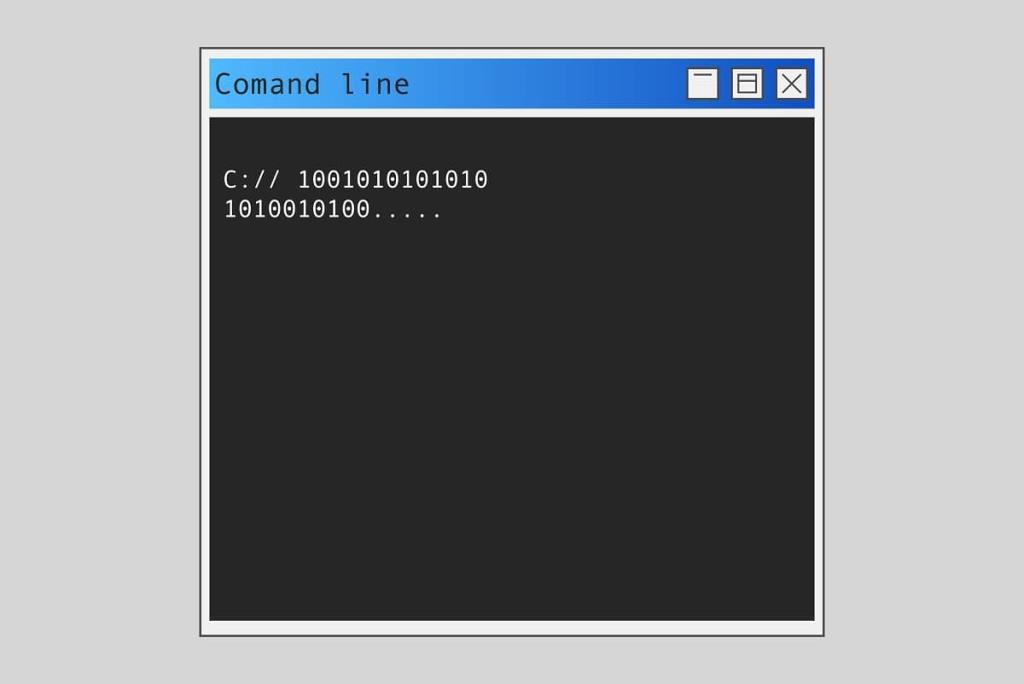
İçindekiler
CWD olarak kısaltılan Mevcut Çalışma Dizini, kabuğun şu anda çalıştığı yoldur. CWD, göreli yollarını korumak için zorunludur. İşletim Sisteminizin komut yorumlayıcısı, cd komutu Windows adlı genel bir komuta sahiptir .
Komutu yazın cd /? Geçerli dizinin adını veya geçerli dizindeki değişiklikleri görüntülemek için Komut İstemi penceresinde . Komutu girdikten sonra Komut İstemi'nde (CMD) aşağıdaki bilgileri alacaksınız.
CHDIR [/D] [sürücü:][yol] CHDIR [..] CD [/D] [sürücü:][yol] CD [..]
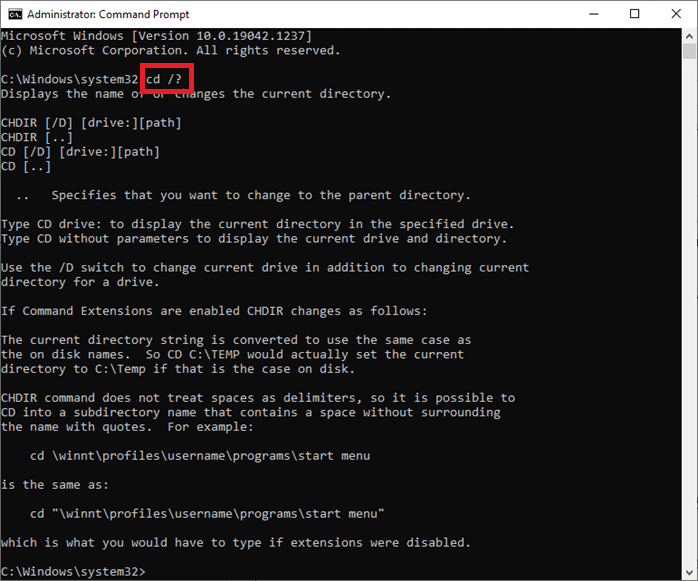
Komut İstemi'ne ek olarak, Windows kullanıcıları burada Microsoft docs tarafından açıklandığı gibi çeşitli komutları yürütmek için PowerShell'i de kullanabilir .
Komut Uzantıları etkinleştirilirse, CHDIR aşağıdaki gibi değişir:
Örneğin: komut: cd \winnt\profiles\username\programs\start menu
komutla aynıdır: cd “\winnt\profiles\username\programs\start menu”
Dizinleri değiştirmek/değiştirmek veya farklı bir dosya yoluna geçmek için aşağıdaki okumaya devam edin.
Belirli bir dizine veya klasöre erişmek için cd + tam dizin yolu komutunu kullanın . Hangi dizinde olursanız olun, bu sizi doğrudan istediğiniz klasöre veya dizine götürür. Bunu yapmak için verilen adımları izleyin:
1. CMD'de gezinmek istediğiniz dizini veya klasörü açın .
2. Adres çubuğuna sağ tıklayın ve ardından gösterildiği gibi Adresi kopyala öğesini seçin .
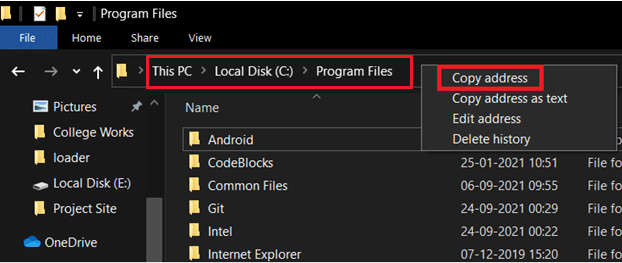
3. Şimdi, Windows tuşuna basın, cmd yazın ve Komut İstemi'ni başlatmak için Enter'a basın .

4. CMD'ye cd (kopyaladığınız yol) yazın ve gösterildiği gibi Enter'a basın .
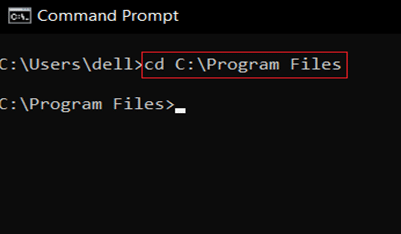
Bu, Komut İsteminde kopyaladığınız yolu açacaktır.
CMD Windows 10'da dizini değiştirmenin başka bir yolu da, çalışmakta olduğunuz bir dizin düzeyini başlatmak için cd komutunu kullanmaktır:
1. Yöntem 1'de gösterildiği gibi Komut İstemi'ni açın .
2. cd (gitmek istediğiniz dizin) yazın ve Enter'a basın .
Not: Ekle dizin adı ile cd o ilgili dizine gitmek için komuta. örneğin Masaüstü
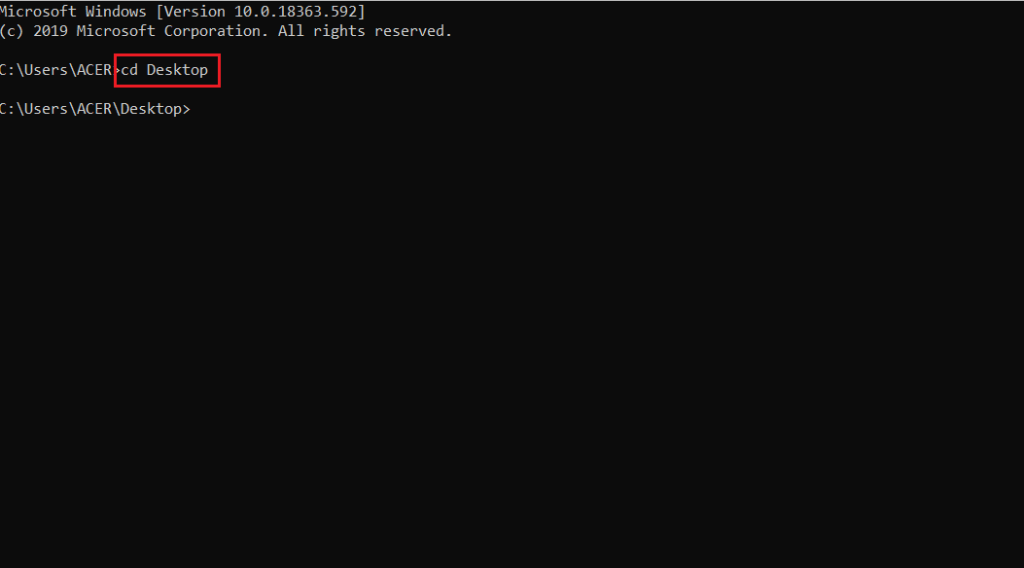
Ayrıca Okuyun: Komut İstemi'ni (CMD) kullanarak bir Klasörü veya Dosyayı Silme
Bir klasör yukarı gitmeniz gerektiğinde, cd.. komutunu kullanın. Windows 10'da CMD'deki ana dizini nasıl değiştireceğiniz aşağıda açıklanmıştır.
1. Komut İstemi'ni daha önce olduğu gibi açın .
2. cd.. yazın ve Enter tuşuna basın .
Not: Burada, Sistem klasöründen Ortak Dosyalar klasörüne yönlendirileceksiniz.
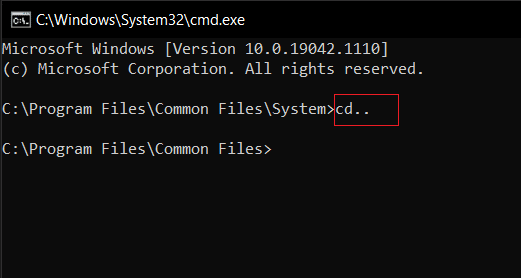
CMD Windows 10'da dizini değiştirmek için birçok komut vardır. Böyle bir komut kök dizini değiştirmektir:
Not: Hangi dizine ait olursanız olun kök dizine erişebilirsiniz.
1. Komut İstemi'ni açın , cd / yazın ve Enter'a basın .
2. Burada, Program Dosyalarının kök dizini , cd/ komutunun sizi götürdüğü C sürücüsüdür .
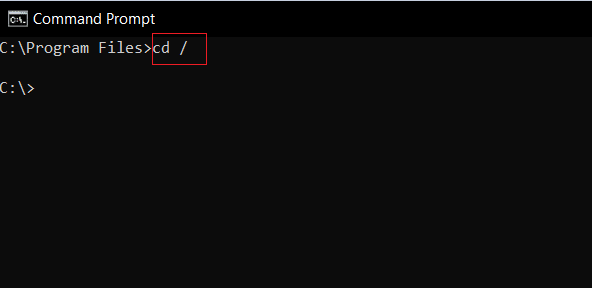
Ayrıca Okuyun: Komut isteminden (cmd) boş dosyalar nasıl oluşturulur
Bu, Windows 10'da CMD'de dizini değiştirmenin en kolay yöntemlerinden biridir. Sürücüyü CMD'de değiştirmek istiyorsanız, bunu basit bir komut yazarak yapabilirsiniz. Bunu yapmak için aşağıda listelenen adımları izleyin.
1. Yöntem 1'de anlatıldığı gibi Komut İstemi'ne gidin .
2. Başka bir sürücüye erişmek için sürücü harfini ve ardından : ( iki nokta üst üste ) yazın ve Enter tuşuna basın .
Not: Burada, C: sürücüsünden D: sürücüsüne ve ardından E sürücüsüne geçiyoruz:
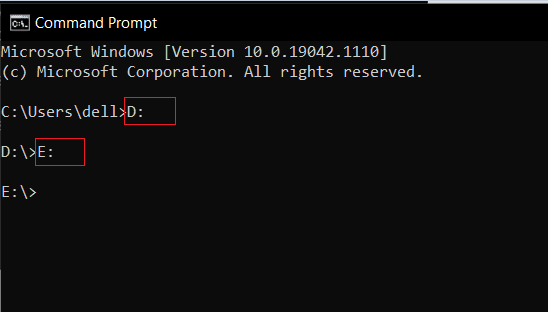
Sürücüyü ve dizini birlikte değiştirmek istiyorsanız, bunu yapmak için belirli bir komut vardır.
1. Yöntem 1'de belirtildiği gibi Komut İstemi'ne gidin .
2. Kök dizine erişmek için cd / komutunu yazın.
3. Hedef sürücüyü başlatmak için sürücü harfini ve ardından : ( iki nokta üst üste ) ekleyin .
Örnek için, tip cd / GG: \ Photoshop CC ve basın Enter sürücü gitmek için anahtar C: için Photoshop CC dizine D sürücüsüne.
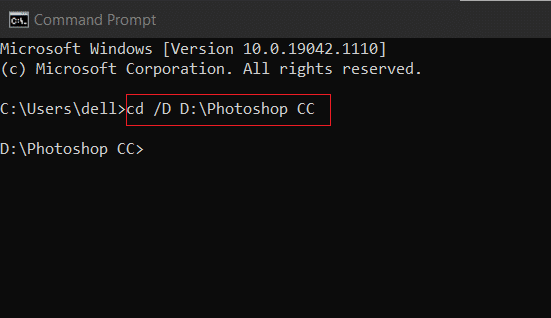
Ayrıca Okuyun: [ÇÖZÜLDÜ] Dosya veya Dizin bozuk ve okunamıyor
Windows 10'da CMD'deki dizini doğrudan adres çubuğundan nasıl değiştireceğiniz aşağıda açıklanmıştır:
Tıklayın 1. adres çubuğunun içinde dizine açmak istediğiniz.

2. cmd yazın ve gösterildiği gibi Enter tuşuna basın .
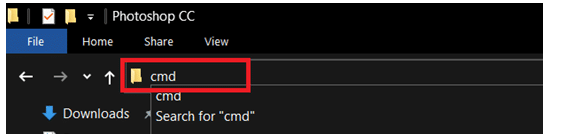
3. Seçilen dizin Komut İsteminde açılacaktır .

Dizinin içini görüntülemek için aşağıdaki gibi komutları da kullanabilirsiniz:
1. Komut İstemi'nde , geçerli dizininizdeki alt klasörleri ve alt dizinleri görüntülemek için dir komutunu kullanın .
2. Burada C:\Program Files klasöründeki tüm dizinleri görebiliriz .
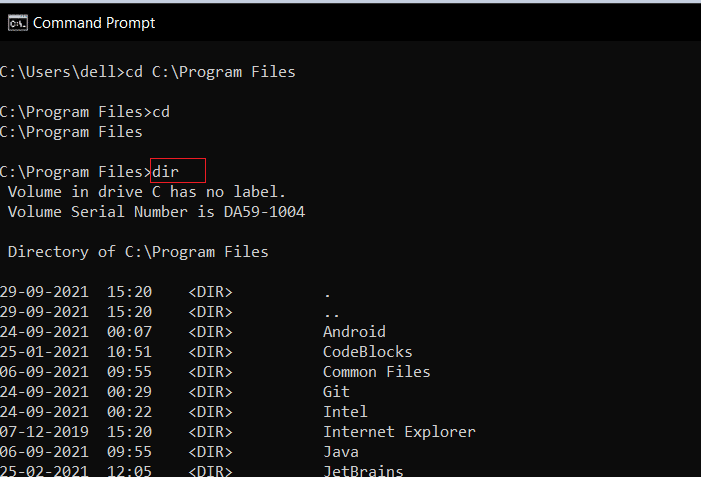
Tavsiye edilen
Bu kılavuzun yardımcı olduğunu ve CMD Windows 10'da dizini değiştirebildiğinizi umuyoruz . Windows'un hangi cd komutunun daha yararlı olduğunu düşündüğünüzü bize bildirin. Ayrıca, bu makaleyle ilgili herhangi bir sorunuz veya öneriniz varsa, bunları yorumlar bölümüne bırakmaktan çekinmeyin.
Bu yazımızda, sabit diskiniz bozulduğunda ona nasıl yeniden erişebileceğinizi anlatacağız. Haydi gelin birlikte izleyelim!
İlk bakışta AirPods, diğer gerçek kablosuz kulaklıklara benziyor. Ancak birkaç az bilinen özelliği keşfedilince her şey değişti.
Apple, yepyeni buzlu cam tasarımı, daha akıllı deneyimler ve bilindik uygulamalarda iyileştirmeler içeren büyük bir güncelleme olan iOS 26'yı tanıttı.
Öğrencilerin çalışmaları için belirli bir dizüstü bilgisayara ihtiyaçları vardır. Bu dizüstü bilgisayar, seçtikleri bölümde iyi performans gösterecek kadar güçlü olmasının yanı sıra, tüm gün yanınızda taşıyabileceğiniz kadar kompakt ve hafif olmalıdır.
Windows 10'a yazıcı eklemek basittir, ancak kablolu cihazlar için süreç kablosuz cihazlardan farklı olacaktır.
Bildiğiniz gibi RAM, bir bilgisayarda çok önemli bir donanım parçasıdır; verileri işlemek için bellek görevi görür ve bir dizüstü bilgisayarın veya masaüstü bilgisayarın hızını belirleyen faktördür. Aşağıdaki makalede, WebTech360, Windows'ta yazılım kullanarak RAM hatalarını kontrol etmenin bazı yollarını anlatacaktır.
Akıllı televizyonlar gerçekten dünyayı kasıp kavurdu. Teknolojinin sunduğu pek çok harika özellik ve internet bağlantısı, televizyon izleme şeklimizi değiştirdi.
Buzdolapları evlerde sıkça kullanılan cihazlardır. Buzdolapları genellikle 2 bölmeden oluşur, soğutucu bölme geniştir ve kullanıcı her açtığında otomatik olarak yanan bir ışığa sahiptir, dondurucu bölme ise dardır ve hiç ışığı yoktur.
Wi-Fi ağları, yönlendiriciler, bant genişliği ve parazitlerin yanı sıra birçok faktörden etkilenir; ancak ağınızı güçlendirmenin bazı akıllı yolları vardır.
Telefonunuzda kararlı iOS 16'ya geri dönmek istiyorsanız, iOS 17'yi kaldırma ve iOS 17'den 16'ya geri dönme konusunda temel kılavuzu burada bulabilirsiniz.
Yoğurt harika bir besindir. Her gün yoğurt yemek faydalı mıdır? Her gün yoğurt yediğinizde vücudunuzda nasıl değişiklikler olur? Hadi birlikte öğrenelim!
Bu yazıda en besleyici pirinç türleri ve seçtiğiniz pirincin sağlık yararlarından nasıl en iyi şekilde yararlanabileceğiniz ele alınıyor.
Uyku düzeninizi ve uyku vakti rutininizi oluşturmak, çalar saatinizi değiştirmek ve beslenmenizi buna göre ayarlamak, daha iyi uyumanıza ve sabahları zamanında uyanmanıza yardımcı olabilecek önlemlerden birkaçıdır.
Kiralayın Lütfen! Landlord Sim, iOS ve Android'de oynanabilen bir simülasyon mobil oyunudur. Bir apartman kompleksinin ev sahibi olarak oynayacak ve dairenizin içini iyileştirme ve kiracılar için hazır hale getirme amacıyla bir daireyi kiralamaya başlayacaksınız.
Bathroom Tower Defense Roblox oyun kodunu alın ve heyecan verici ödüller için kullanın. Daha yüksek hasara sahip kuleleri yükseltmenize veya kilidini açmanıza yardımcı olacaklar.













